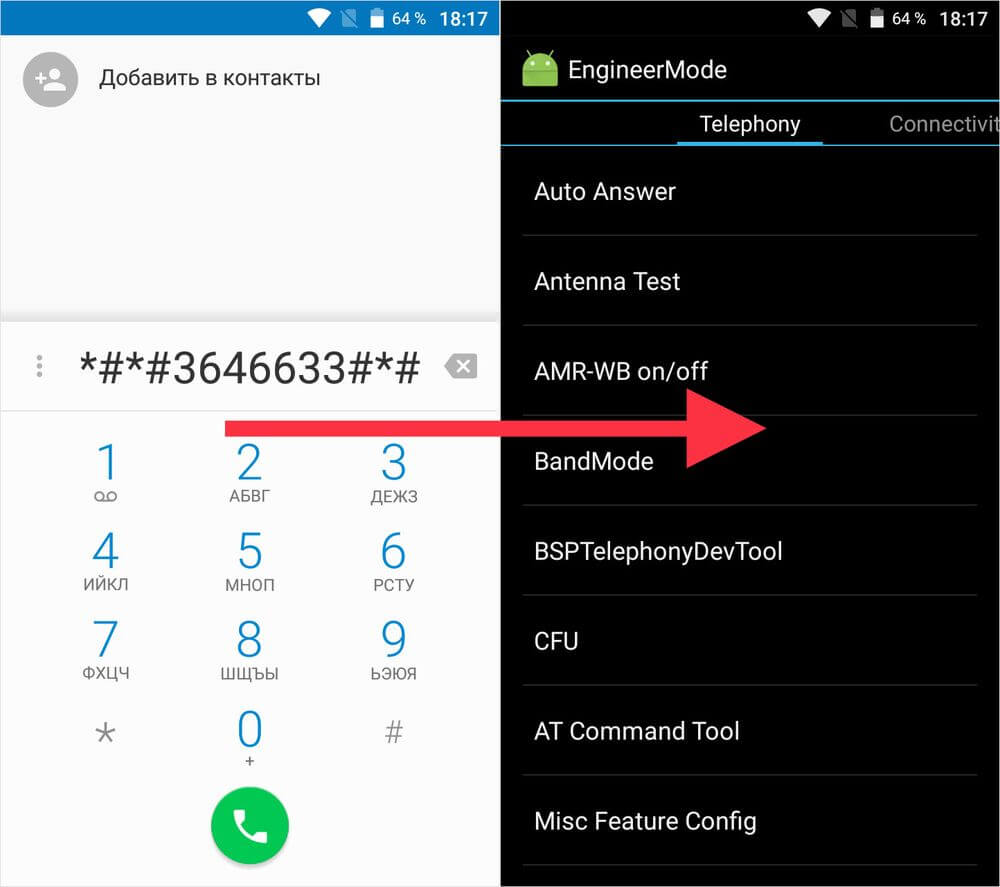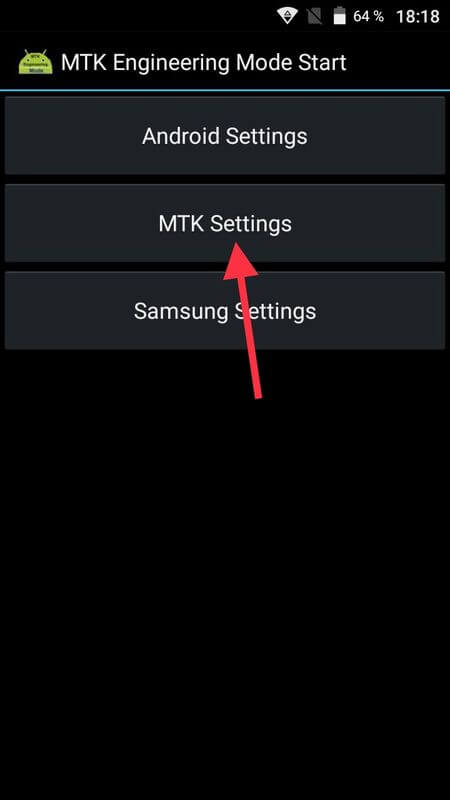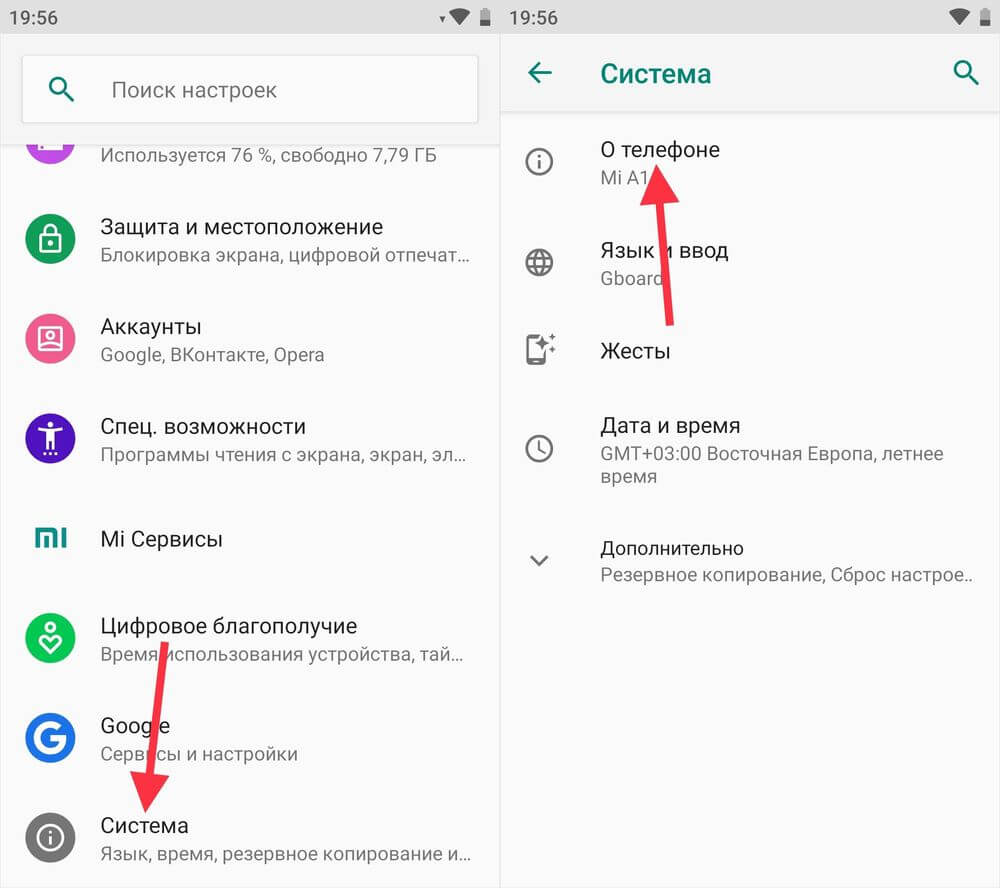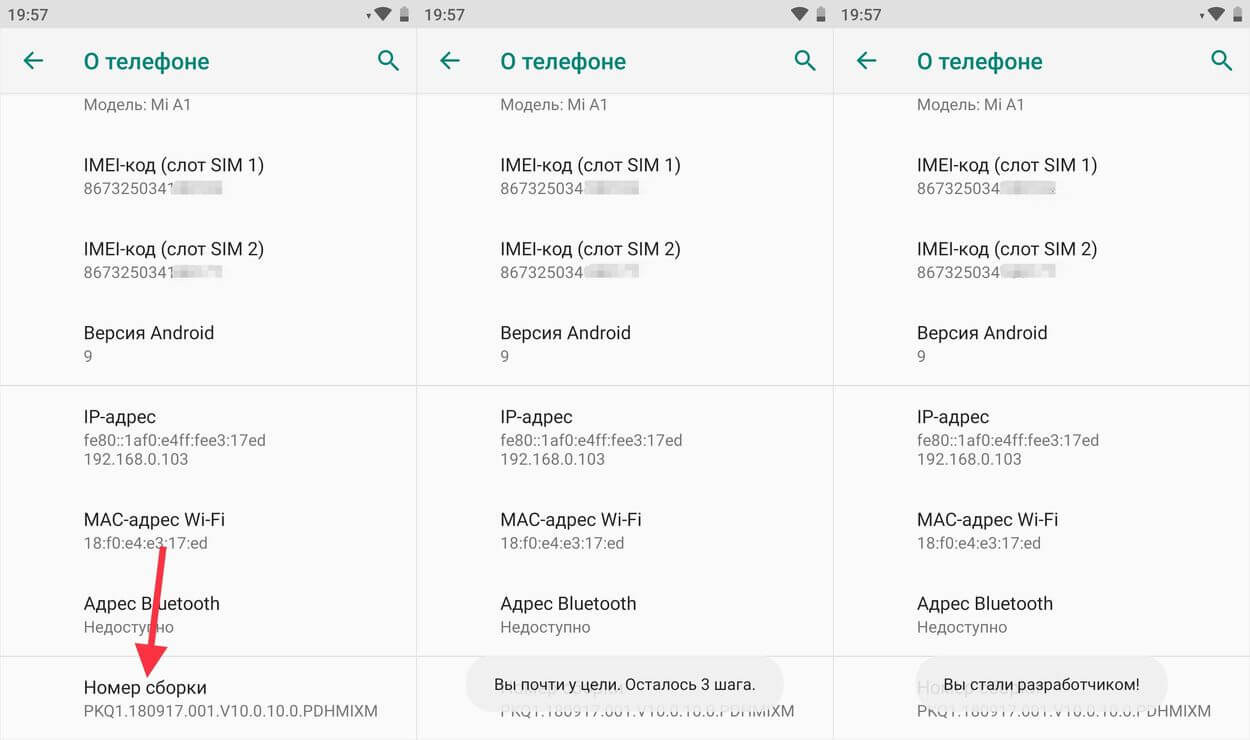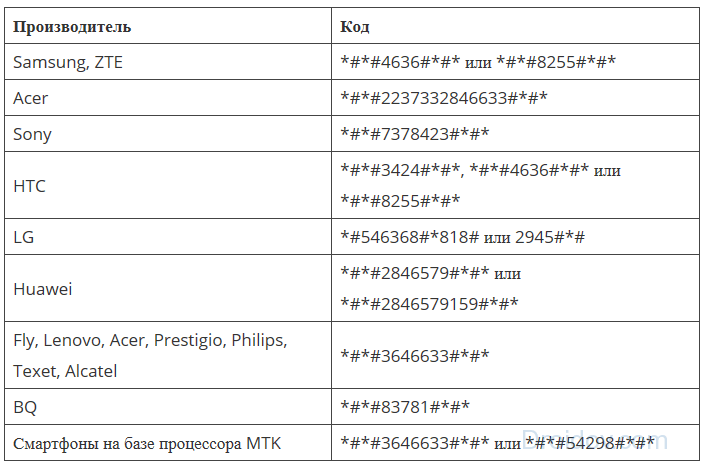На всех смартфонах и планшетах, работающих на чипах MTK от MediaTek, установлено инженерное меню. С помощью него можно провести тестирование модулей, датчиков и экрана, отрегулировать громкость микрофона, разговорного и полифонического динамиков, изменить параметры камеры и многое другое. Чтобы зайти в инженерное меню, необходимо ввести сервисный код в номеронабирателе либо воспользоваться специальным приложением.
Описанные в статье способы не подходят для мобильных устройств, работающих на других аппаратных платформах, а сами инженерные меню на Samsung, Xiaomi и других смартфонах сильно отличаются внешне и по функционалу.
Как перейти в инженерное меню MTK, используя сервисный код
Вход в сервисное меню осуществляется с помощью инженерного кода, который нужно ввести в диалере. Запустите приложение Телефон, откройте номеронабиратель и введите любой из этих кодов:
- *#*#3646633#*#*
- *#*#83781#*#*
В зависимости от устройства, один из кодов может не сработать. Тогда попробуйте второй. После ввода кода ничего нажимать не нужно – вы сразу же попадете в инженерное меню.
Как зайти в сервисное меню с помощью приложения
Сторонними разработчиками созданы десятки приложений, с помощью которых осуществляется вход в инженерное меню. Самым популярным из них является MTK Engineering Mode.
Установите его из Google Play, запустите и кликните по пункту «MTK Settings». После выполнения этих действий откроется инженерное меню.
Если появляется ошибка
Когда не удается зайти в сервисное меню, а вместо него всплывает сообщение с ошибкой «EM is an advanced debug mode. If you want to entry the EM, please entry the developer options at settings», необходимо включить режим разработчика.
Для этого зайдите в Настройки и откройте раздел «О телефоне» (на Android 8 и 9, и в EMUI на Huawei: «Система» → «О телефоне»). Найдите строку «Номер сборки» (на Xiaomi: «Версия MIUI») и кликните по ней 7 раз. Внизу на экране появится сообщение «Вы стали разработчиком!».
Теперь вы сможете войти в инженерное меню, ошибка больше появляться не будет.
( 3 оценки, среднее 5 из 5 )
Настройка блютуз через инженерное меню. Инженерное меню «Андроид»: описание, настройки
Производители смартфонов на Андроид для тестирования устройств внедряют и используют инженерное меню. В нём содержатся всевозможные тесты и настройки аппарата, недоступные рядовым пользователям. Однако сегодня, зная USSD-команду или скачав приложение с PlayMarket, зайти в инженерное меню может любой желающий.
Зачем нужно скрытое инженерное меню в Андроид
Инженерное меню (Engineering Mode) – по своей сути скрытое приложение, которое используют разработчики для тестирования и установки оптимальных параметров мобильного телефона или планшета. Специалисты проверяют работу датчиков и при необходимости вносят корректировки в функционирование системных компонентов.
Работая с техническим меню Android, будьте осторожны — изменение части функций приводит к сбоям в работе устройства.
Как войти в меню
Чтобы открыть меню, установленное производителем, активируйте на смартфоне панель набора номера и введите одну из представленных в таблице USSD-команд. После ввода команды цифры пропадут с экрана, а вместо них откроется меню.
В панели набора номера введите комбинацию цифр и символов для входа в меню
Таблица: комбинации для запуска Engineering Mode
Видео: как работать в Engineer Mode
Если код не действует, и стандартным способом запустить сервисное меню не удаётся, используйте сторонние приложения — загрузить их можно на PlayMarket. Рекомендуемые программы — «Запуск инженерного меню МТК», Mobileuncle Tools, Shortcut Master.
Меню производителей не работает на некоторых моделях устройств с Android 4.2 JellyBean (x.x.1, x.x.2), а также на Android 5.1 Lollipop. Также недействительно меню при установленной прошивке Cyanogen Mod. В Android 4.4.2 при перезагрузке сбрасываются изменения, произведённые в приложении.
«Запуск инженерного меню МТК»
Приложение позволяет открыть и настроить инженерное меню без набора цифровых команд. Корректно работает на процессорах MediaTek (МТ6577, МТ6589 и др.) и системами Android 2.x, 3.x, 4.x, 5.x. По отзывам пользователей программа успешно выполняет свои функции, но после перезагрузки смартфона происходит сброс настроек, сделанных с помощью приложения.
Программа Mobileuncle Tools
Функционал приложения аналогичен предыдущему, но, помимо доступа к инженерному меню, пользователь получает возможность просмотреть информацию об экране, сенсоре и памяти устройства, а также обновить прошивку, восстановить IMEI-номер и улучшить GPS. Для стабильного функционирования необходимы root-права.
Чтобы зайти в инженерное меню, выберите Engineer Mode
Утилита Shortcut Master
Программа Shortcut Master предназначена для работы с ярлыками и системными приложениями: создания, поиска, удаления. Прямой функции входа в инженерное меню в ней нет. Но с её помощью вы можете просмотреть список секретных команд, действующих на вашем устройстве. А нажав на название команды, увидите выпадающее меню, в котором будет пункт «выполнить». Удобно, и не требует лишних действий.
В программе вызовите дополнительное меню и выберите пункт Secret code explorer, чтобы увидеть список кодов
Root-права для доступа в инженерное меню
Чтобы попасть в сервисное меню на некоторых версиях Андроид, пользователь должен обладать правами суперпользователя (root). Получить права можно с помощью специализированных приложений: Farmaroot, UniversalAndRoot, Romaster SU и других. Чтобы получить Root-доступ к устройству с помощью Farmaroot:
- Установите и запустите в программу. Ссылка в Google Play: https://play.google.com/store/apps/details?id=com.farmaapps.filemanager&hl=ru.
- Если приложение поддерживает установку root-прав на ваше устройство, то на экране вы увидите список возможных действий, среди них – «Получить root». Выберите этот пункт.
- Выберите один из предустановленных методов получения root.
- Программа начнёт установку.
- По окончании процедуры вы увидите сообщение об успешной установке root доступа.
Инструкция по получению root-доступа через приложение Farmaroot
Возможные проблемы и решения:
- приложение закрылось на середине установки — перезапустите аппарат и попробуйте снова;
- root-права не установились — попробуйте установить иным методом (выберите новый эксплоит в приложении).
Что можно настроить в меню
Внешний вид инженерного режима и возможности регулировки параметров могут различаться в зависимости от модели планшета или смартфона. В меню пользователи чаще всего регулируют звук, меняют настройки камеры и используют режим восстановления. Параметры для корректировки и порядок действий приведены ниже. Будьте внимательны — названия пунктов меню могут различаться в различных моделях устройств! Вы действуете на свой страх и риск.
Аудио: усилить уровень громкости
Если ваш телефон звонит недостаточно громко, в инженерном меню найдите раздел Audio и перейдите в LoudSpeaker Mode. Выберите пункт Ring. Для каждого уровня сигнала (level 1–6) смените значения — выставьте цифры по возрастанию, от 120 до 200. Увеличьте значение в пункте Max. Vol — максимальное 200. Нажмите кнопку SET для сохранения настроек.
Последовательно измените значения максимальной громкости для каждого уровня
Аудио: повысить громкость телефонного разговора
Чтобы усилить тон динамика для разговоров, в разделе сервисного меню Audio выберите Normal mode и откройте пункт Sph. Установите значения для уровней сигнала (level 1–6) от 100 до 150, а цифру у Max. Vol. – до 160.
Отрегулировав громкость динамика, вы будете лучше слышать собеседника во время разговора
Для усиления чувствительности микрофона пройдите в меню Audio — Normal mode — Mic. Для каждого уровня присвойте одинаковые значения чувствительности микрофона, к примеру, 200. Нажмите кнопку SET, выполните перезагрузку и проверьте, стал ли собеседник слышать вас лучше.
Увеличенная чувствительность микрофона позволит собеседнику слышать вас лучше
Видео: регулировка параметров звука в инженерном меню
Батарея: отключение неиспользуемых частот
Смартфоны быстро расходуют ресурс батареи на работу приложений, поддержание сотовой связи и сетевые подключения. С помощью инженерного меню вы можете увеличить длительность работы аккумулятора.
Современные устройств
Как настроить интернет через инженерное меню. Инженерное меню Андроид – как получить суперспособности в мире смартфонов
Стандартных настроек смартфона не всегда достаточно. Максимально усилить звук, увеличить размер шрифта, снизить разряд батареи – все это можно сделать только через инженерное меню ОС Андроид. Это скрытое приложение есть в каждом телефоне, а предназначено оно для разработчиков. Мы расскажем, как любой пользователь может войти в этот специальный режим и изменить системные параметры.
Вход в системное инженерное меню открывает доступ к ряду настроек. Их точный перечень зависит от модели мобильного устройства, его аппаратных характеристик, наличия специальных датчиков. Не забывайте, что самостоятельное изменение системных параметров может серьезно нарушить некоторые функции ОС. Действуйте осторожно и не меняйте все наугад, перед редактированием лучше записать предыдущие значения, чтобы иметь возможность наладить смартфон.
Общий список системных разделов обычно включает пункты:
- Telephony – мобильная связь.
- GPRS – мобильный интернет и Sim-карта;
- NetworkInfo – проверка качества сотовой сети;
- Auto Answer – активация автоответа на вызов;
- HSPA Info – данные 3G сети;
- CFU Setting – настройка переадресации;
- Band Mode – выбор частот GSM, неиспользуемые можно отключить для экономии заряда аккумулятора;
- RAT Mode – установка приоритетного стандарта связи;
- Modem Test – тест на совместимость с различными устройствами при работе в качестве »;
- Fast Dormancy – экономия заряда в сетях 3G.
- Connectivity – беспроводные соединения.
- Bluetooth – настройка и тестирование модуля Bluetooth на прием и передачу данных;
- Wi-Fi – проверка работы Wi-Fi;
- CDS Information – параметры беспроводных сетей;
- FM Receiver – тест FM-модуля.
- Hardware testing – тестирование аппаратных характеристик.
- Audio – параметры громкости для звонка и музыки, динамика при разговоре, чувствительность микрофона;
- CPU Test – проверка функций центрального процессора;
- ChargeBattery – информация об аккумуляторе;
- Camera – дополнительные параметры фото и видеосъемки;
- Mult-Touch – включение реакции на множественные нажатия;
- Sensor – калибровка сенсорного экрана;
- Sleep Mode – активация спящего режима.
Названия и порядок пунктов будет отличаться в разных моделях и в зависимости от метода входа в меню Андроид – через сервисные коды или специальные приложения.
Как открыть
Запустить секретное приложение нельзя через обычный интерфейс. Как войти в инженерное меню в Андроид:
- откройте окно звонков, где можно ввести номер телефона с клавиатуры;
- впишите специальную комбинацию символов;
- если сразу после ввода кода меню не запустилось, кликайте на кнопку вызова.
Комбинация символов у каждого производителя своя, она содержит цифры и специальные символы *,#. Например, инженерное меню гаджетов Самсунг запускается через ввод последовательности *#*#4636#*#*.
Если после ввода кода ничего не произошло, используйте приложения из Google Play, которые умеют работать с инженерным меню. Большинству из них понадобятся root-права на устройство, без них программа будет функционировать нестабильно, часть параметров станет недоступна.
MTK Engineering Mode
Полная копия стандартного инженерного меню.
Mobileuncle Tools
Утилита с расширенными возможностями. Кроме просмотра и изменения базовых настроек, позволяет проводить восстановление IMEI, обновлять прошивку и улучшать сигнал GPRS. Выводит полные характеристики сенсора, экрана, памяти.
Запуск инженерного меню МТК
Утилита для аппаратов с процессорами MediaTek. Успешно загружает инженерные функции, но отмечены ошибки сохранения параметров – после перезагрузки они могут обнулиться.
Еще один режим для разработчиков – восстановление смартфона. Он пригодится при возникновении проблем с устройством, серьезных ошибках. Если телефон не включается, попасть в обычное меню вы не сможете, а вот запустить режим восстановления скорее всего получится.
Для запуска используйте сочетание кнопки включения и клавиши прибавления или уменьшения звука. Иногда дополнительно надо нажать Home. Зажмите и держите указанные кнопки до начала загрузки.

Самый полезный пункт в этом режиме – wipe
data
. Он запускает полный сброс, возвращая аппарат к заводским настройкам. При этом вы потеряете все свои данные и программы, но получите чистый телефон. Сброс поможет, если вы перемудрили с изменениями в инженерном меню, установив неработоспособные значения.
Примеры
Рассмотрим несколько примеров полезных действий, которые можно совершить только в секретном системном приложении.

Дополнительные коды
Получить доступ к инженерным функциям в Андроиде можно и без меню, через специальные коды. Они вводятся как набор номера, позволяя проводить тесты аппаратных комплектующих и выводить о них техническую информацию.

Кроме общих кодов, у ряда производителей есть свои специфические:
- Sony: **05***# — сброс PUK-кода;
- Samsung: ##778 – запуск системного меню;
- Motorola: *#*#2432546#*#* — проверка обновлений, *#06# — покажет IMEI;
- HTC: ##3282# — вызывает системное приложение, ##3424# — полный тест гаджета, ##7738# — проверка протокола.
Также для работы с кодами удобно использовать программу Secret Codes. Установите ее на устройство, приложение запустит поиск комбинаций для управления ОС и выдаст их полный список. Для проверки значения вам не придется переписывать его, запустить функцию можно одним кликом по ее названию.
Заключение
Мы разобрались, что можно делать через инженерное меню и как его открыть на устройствах Андроид. Секретный режим открывает пользователям широчайшие возможности по персонификации гаджета и много вариантов по нарушению его работы. Поэтому вносите изменения в системные настройки с осторожностью. Если же в результате появятся серьезные ошибки – проведите откат через режим восстановления.
Давайте разберемся в особенностях инженерного меню Андроид у различных производителей, для чего оно нужно, как им пользоваться и какие полезные функции данное меню несет для вас.
Данная статья подходит для всех брендов, выпускающих телефоны на Android 9/8/7/6: Samsung, HTC, Lenovo, LG, Sony, ZTE, Huawei, Meizu, Fly, Alcatel, Xiaomi, Nokia и прочие. Мы не несем ответственности за ваши действия.
Что такое инженерное меню Android?
Инженерное меню (Engineering Mode) – это специальное приложение, которое есть почти на любом гаджете. Применяется производителем для разных тестов и оптимизации работы датчиков, функций и иных параметров планшета или телефона. Данное меню в системе по умолчанию скрыто, чтобы доступ к нему пользователь получить не мог.
Как правило, инженерное меню вызывается при помощи небольшого кода, который вводится на стандартном номеронабирателе. Доступ к нему может осуществляться при использовании сторонних программ.
Скрыто инженерное меню из-за того, что неосторожное использование его возможностей может привести к поломке устройства. При внесении каких-либо изменений следует быть внимательным.
Как войти в инженерное меню на Андроиде
Секретное приложение запустить через обычный интерфейс нельзя. В инженерное меню можно войти таким образом:
- Открываем окно звонков для ввода с кла
Как зайти в инженерное меню MTK на Android
На всех смартфонах и планшетах, работающих на чипах MTK от MediaTek, установлено инженерное меню. С помощью него можно провести тестирование модулей, датчиков и экрана, отрегулировать громкость микрофона, разговорного и полифонического динамиков, изменить параметры камеры и многое другое. Чтобы зайти в инженерное меню, необходимо ввести сервисный код в номеронабирателе либо воспользоваться специальным приложением.
Описанные в статье способы не подходят для мобильных устройств, работающих на других аппаратных платформах, а сами инженерные меню на Samsung, Xiaomi и других смартфонах сильно отличаются внешне и по функционалу.
Как перейти в инженерное меню MTK, используя сервисный код
Вход в сервисное меню осуществляется с помощью инженерного кода, который нужно ввести в диалере. Запустите приложение Телефон, откройте номеронабиратель и введите любой из этих кодов:
- *#*#3646633#*#*
- *#*#83781#*#*
В зависимости от устройства, один из кодов может не сработать. Тогда попробуйте второй. После ввода кода ничего нажимать не нужно – вы сразу же попадете в инженерное меню.
Как зайти в сервисное меню с помощью приложения
Сторонними разработчиками созданы десятки приложений, с помощью которых осуществляется вход в инженерное меню. Самым популярным из них является MTK Engineering Mode.
Установите его из Google Play, запустите и кликните по пункту «MTK Settings». После выполнения этих действий откроется инженерное меню.
Если появляется ошибка
Когда не удается зайти в сервисное меню, а вместо него всплывает сообщение с ошибкой «EM is an advanced debug mode. If you want to entry the EM, please entry the developer options at settings», необходимо включить режим разработчика.
Для этого зайдите в Настройки и откройте раздел «О телефоне» (на Android 8 и 9, и в EMUI на Huawei: «Система» → «О телефоне»). Найдите строку «Номер сборки» (на Xiaomi: «Версия MIUI») и кликните по ней 7 раз. Внизу на экране появится сообщение «Вы стали разработчиком!».
Теперь вы сможете войти в инженерное меню, ошибка больше появляться не будет.
Как восстановить инженерное меню по умолчанию. Инженерное меню на Android
Продвинутые пользователи современных смартфонов и планшетов используют многочисленные функции, которыми обладает инженерное меню Android. Оно позволяет , получить информацию о mac-адресе, проверить или настроить работу Wi-Fi, Bluetooth, обновить программное обеспечение камеры, динамиков. Очень часто при помощи такого меню можно улучшить звук на вашем устройстве и выполнить другие тонкие настройки. Например, вернуть первоначальные настойки аккаунта Google, указать параметры блокировки и выключения устройства, задать настройки, позволяющие создавать резервную копию важной информации. Прежде, чем выполнить вход в инженерное меню, необходимо уяснить, что необдуманные действия могут привести к сбою работы устройства. Пользователю желательно запомнить, какие изменения были внесены в систему, чтобы при необходимости вернуть все настойки в прежнее состояние.
Как войти в инженерное меню, используя стандартные возможности устройства?
Список функциональных возможностей можно открыть, набрав определённую комбинацию символов в окне вызовов устройства. Код инженерного меню Android различается в зависимости от марки телефона или планшета. Каждый производитель устанавливает собственную комбинацию. Подобная информация обычно указана в инструкции к телефону и на официальных сайтах. У пользователей современных устройств обычно не возникает сложностей с поиском нужного кода.
Ниже мы приводим таблицу наиболее распространённых комбинаций. Не рекомендуется использовать их, если ваше устройство не относится к перечисленным торговым маркам.
Разработчики не рекомендуют выполнять подобные команды без определённых знаний и опыта. Но часто только такой способ помогает быстро решить ряд проблем, связанных с , возврата устройства к первоначальному состоянию, получением дополнительной информации об устройстве. Инженерное меню представлено на английском языке, что делает его понятным для большинства пользователей.
Использование дополнительных программ
Не всегда есть возможность узнать подходящую, непосредственно к вашему устройству, комбинацию. В таких ситуациях можно установить на мобильное устройство специальное программное обеспечение, которое позволит при помощи нескольких кликов открыть список функциональных возможностей смартфона либо планшета. Оно является общедоступным для разных версий Android и моделей аппаратов.
Программа для входа в инженерное меню Android может устанавливается через USB-подключение к персональному компьютеру или ноутбуку. Одна из них называется Mediatek Engineer Mode. Она представляет собой файл EnMode.apk, который необходимо перенести в память устройства и произвести установку обычным способом. Такая программа подходит для устройств, функционирующих на базе процессора MTK. У пользователя есть возможность скачать бесплатную и платную версию ПО.
В магазине Google Play есть возможность скачать утилиту Mobileuncle MTK Tools. Она предназначена для смартфонов и планшетов, работающих на площадке Android 2.1. и более поздних версиях. Описание гласит, что подобная утилита также подходит исключительно для устройств, оснащённых процессором MTK.
Для владельцев походит программа Mobileuncle Tools. Существуют и другие утилиты, например, Shortcut Master, инженерное меню MTK, запуск инженерного меню MTK. Перед их установкой рекомендуем ознакомиться с рейтингом приложения, отзывами других пользователей, а также проверить ваше устройство на предмет совместимости.
Настройка оптимального звука с помощью открытия инженерного меню
Одной из наиболее частых причин, из-за которой пользователи ищут информацию, как войти в инженерное меню, является необходимость тонкой настройки звука. Могут возникнуть следующие ситуации:
- Плохая слышимость при включённой громкой связи
- Резкие перепады звука при входящем звонке во время прослушивания аудио
- Недостаточная громкость сигнала
- Тихие звуки во время записи видео
- Тихая работа гарнитуры и микрофона.
Это лишь небольшой список установленных настроек, которые можно изменить через инженерное меню современного мобильного устройства. Настройка звука осуществляется через раздел Audio, который отображается сразу после входа в меню. Затем на экране появятся различные вкладки, например, Headset Mode. Эта вкладка позволяет устанавливать звуковые параметры, которые активируются при подключении гарнитуры. Normal Mode устанавливает звучание в обычном состоянии мобильного устройства (без подключения наушников, динамиков).
Вкладка LoudSpeaker Mode , которые активируются при включении громкоговорителя. Headset LoudSpeaker Mode позволяет осуществить настройки для активного режима громкоговорителя, в то время, как
Инженерное меню не мтк. Инженерное меню Андроид: настройки, тесты и функции
При помощи инженерного меню пользователь может провести расширенную настройку устройства. Эта возможность малоизвестна, поэтому следует разобрать все способы получения доступа к ней.
Возможность открыть инженерное меню имеется не на всех устройствах. На некоторых из них она отсутствует вовсе или заменена режимом разработчика. Существует несколько способов получения доступа к нужным функциям.
Способ 1: Ввод кода
В первую очередь, следует рассмотреть девайсы, на которых присутствует данная функция. Чтобы получить к ней доступ, следует ввести специальный код (зависит от производителя).
Внимание! Этот способ не подходит для большинства планшетов из-за отсутствия функции набора номера.
Для использования функции откройте приложение для ввода номера и найдите код для своего устройства из списка:
- Samsung – *#*#4636#*#*, *#*#8255#*#*, *#*#197328640#*#*
- HTC – *#*#3424#*#*, *#*#4636#*#*, *#*#8255#*#*
- Sony – *#*#7378423#*#*, *#*#3646633#*#*, *#*#3649547#*#*
- Huawei – *#*#2846579#*#*, *#*#2846579159#*#*
- МТК – *#*#54298#*#*, *#*#3646633#*#*
- Fly, Alcatel, Texet – *#*#3646633#*#*
- Philips — *#*#3338613#*#*, *#*#13411#*#*
- ZTE, Motorola — *#*#4636#*#*
- Prestigio — *#*#3646633#*#*
- LG — 3845#*855#
- Устройства с процессором MediaTek — *#*#54298#*#*, *#*#3646633#*#*
- Acer — *#*#2237332846633#*#*
В этом перечне представлены не все устройства, доступные на рынке. Если вашего смартфона в нем не оказалось, рассмотрите следующие способы.
Способ 2: Специализированные программы
Этот вариант наиболее актуален для планшетов, поскольку не требует ввода кода. Также может быть применим для смартфонов, если ввод кода не дал результата.
Для использования этого способа пользователю понадобится открыть «Play Market
» и в поисковом окне ввести запрос «Инженерное меню
». По результатам выберите одно из представленных приложений.
Обзор нескольких из них представлен ниже:
Приложение предназначено для запуска инженерного меню на устройствах с процессором MediaTek (MTK). В число доступных функций входит управление расширенным настройками процессора и непосредственно системы Android. Использовать программу можно в случае, если нет возможности вводить код при каждом открытии этого меню. В иных ситуациях лучше сделать выбор в пользу специального кода, поскольку программа может давать лишнюю нагрузку на устройство и замедлять его работу.
Программа подойдёт для большей части устройств с ОС Android. Однако вместо стандартного инженерного меню, пользователь получит доступ к расширенным настройками и кодам к уже установленным приложениям. Это может стать хорошей альтернативой инженерному режиму, поскольку шанс нанести вред устройству значительно ниже. Также программа может устанавливаться на устройства, для которых не подходят стандартные коды открытия инженерного меню.
При работе с любым из подобных приложений следует быть максимально внимательным, поскольку неосторожные действия могут нанести вред устройству и превратить его в «кирпич». Перед установкой программы, не указанной в списке, ознакомьтесь с комментариями к ней, чтобы избежать возможных проблем.
Способ 3: Режим разработчика
На большом количестве устройств вместо инженерного меню можно использовать режим для разработчиков. Последний также имеет набор расширенных функций, однако они отличаются от предлагаемых в инженерном режиме. Связано это с тем, что при работе с инженерным режимом велик риск возникновения проблем с устройством, особенно у неопытных пользователей. В режиме разработчика этот риск сведен к минимуму.
Чтобы активировать этот режим, выполните следующее:
1. Откройте настройки устройства через верхнее меню или иконку приложения.
2. Пролистайте меню вниз, найдите раздел «О телефоне
» и запустите его.
3. Перед вами будут представлены основные данные устройства. Пролистайте вниз, до пункта «Номер сборки
».
4. Щёлкните по нему несколько раз (5-7 тапов, в зависимости от устройства), пока не появится ув
Настройка камеры через инженерное меню android. Инженерное меню «Андроид»: описание, настройки
Для того, чтобы разработчики и тестировщики программного обеспечения и мобильных устройств могли получить некоторую системную информацию и произвести отладку функций смартфона, ОС Android содержит некоторые скрытые возможности. Среди них – подключение к ПК в режиме разработчика, просмотр детальной информации о сетях и аппаратном обеспечении и т.д. Одним из инструментов для этого является инженерное меню.
Инженерное меню – это специальное меню настроек, в котором содержатся инструменты для тестирования и калибровки железа смартфона. По умолчанию оно скрыто, и для того, чтобы попасть в него, следует произвести определенный порядок действий. Внешний вид инженерного меню отличается на разных смартфонах, в зависимости от производителя и модели SoC. Разными будут и возможности настройки.
Существует несколько способов входа в инженерное меню, которые отличаются в зависимости от производителя смартфона и модели чипсета. Можно попробовать для начала ввести в приложении звонилки один из кодов:
- *#*#3646633#*#* — смартфоны с
- *#*#6484#*#* — некоторые смартфоны с Qualcomm;
- *#*#54298#*#* — некоторые смартфоны с MediaTek;
- *#0*# — некоторые смартфоны Samsung;
- *#*#7378423#*#* — некоторые смартфоны Sony;
- *#*#4636#*#* — на некоторых устройствах открывает только меню работы с сетями;
- *#*#2846579#*#* — некоторые аппараты Huawei.
Если ни один из кодов не помогает — на смартфоне с MediaTek следует установить из маркета программу «Запуск Инженерного меню MTK» . На аппаратах Xiaomi войти в меню можно, если зайти в «Настройки», выбрать пункт «О телефоне» и там пять раз подряд нажать строку «Версия ядра».
Что можно настроить на смартфоне в инженерном меню
Инженерное меню на разных платформах отличается, во многих случаях оно позволяет лишь протестировать некоторые параметры. На Xiaomi Redmi Note 3 Pro и Note 4X, построенных на чипах Qualcomm, инженерное меню позволяет протестировать различные функции. Среди них экран, сенсор, датчики, камеры, звук и микрофон, связь, аккумулятор, навигация и т.д. Изменить что-то возможности нет, можно лишь узнать, все ли работает корректно.
Куда более богатые возможность есть на платформе MediaTek. В Oukitel U7 Plus (чипсет MT6737) инженерное меню позволяет конфигурировать сеть, звук, модули связи, другие модули. На Redmi Note 2 с MTK Helio X10 меню было идентичное, да и на других аппаратах с MTK оно особо не отличается. На его примере и будем описывать возможности.
Вкладка Telephony
Этот раздел отвечает за настройку модема сотовой связи. Здесь интересные возможности предоставляют опции BandMode, Network Selecting и GPRS.
BandMode
В данном меню можно выбрать стандарты связи, которые будут активны на телефоне при установке соединения с мобильными сетями. В пункте меню доступен выбор частотных диапазонов для каждой сим-карты, если симки две — полный список обычно доступен лишь на главной (как правило, первая). Узнав точно, какие частоты использует ваш оператор в регионе, можно снять галочки со всех остальных. Это позволит немного повысить время автономной работы за счет того, что девайс не будет искать вышки оператора в этих диапазонах, тратя лишнюю энергию на сканирование эфира.
Иногда некоторые стандарты связи (особенно это касается LTE) поддерживаются на уровне чипсета и ядра, но в прошивке отключены. Поставив галочку напротив них, так можно активировать поддержку данных сетей. Стоит предупредить, что работает не везде: на том же Redmi Note 2 (китайская версия) таким образом включался TDD-LTE, а на Oukitel U7 Plus данные пункты не активируются.
Network Selecting
Название говорит само за себя: этот пункт отвечает тоже за выбор сетей. Только в данном случае пользователь может выбрать, какие типы сетей ему использовать. Цель такая же, как и в предыдущем пункте: сократить нагрузку на сотовый модем, уменьшив тем самым расход заряда. Можно выбрать работу только в 2G, 3G, 4G, или сочетать несколько стандартов.
Если у вашего оператора вообще нет 3G или 4G, эти пункты можно отключить, чтобы смартфон не пытался постоянно искать сети LTE, ускоряя тем самым разрядку батареи. Также можно отключить 3G и 4G, если вам требуется постоянное поддержание связи (например, для переписки по интернету), но трафик лимитирован и неконтролируемое использование WCDMA и LTE фоновыми процессами может быстро его потратить.
GPRS
Несмотря на название, данный пункт интересен не настройк
Как перевести инженерное меню на русский язык. Инженерное меню в Xiaomi телефонах
Всем нам знакомы богатые настройки Android-устройств – каждый смартфон или планшет можно настроить под себя, активировав или отключив те или иные функции, отрегулировав те или иные параметры. Но мало кто подозревает о существовании такой штуки, как инженерное меню Андроид. Оно скрыто от глаз, так как простому пользователю делать здесь особо нечего. Но если вы являетесь опытным пользователем или хотите получить опыт в тонкой настройке устройства и операционной системы, то это меню вам пригодится.
Возможности сервисного меню
Давайте разберемся, для чего нужно инженерное меню в смартфоне? Ответ прост – для очень тонкой настройки устройства. Например, увеличение громкости на Андроид возможно только через инженерное меню. Здесь нужно посетить пункт настройки аудио и поиграться с представленными параметрами. Здесь есть возможность вручную отрегулировать громкость звука в различных режимах и на различных градациях громкости. Рассмотрим пример:
- Вы обнаруживаете, что на максимальной громкости динамик вашего смартфона начинает хрипеть;
- Заходим в инженерное меню с помощью той или иной команды;
- Проходим в настройки аудио и меняем громкость в заданном режиме и в заданной градации;
- Выходим из инженерного меню и проверяем результаты – громкость должна уменьшиться.
Возможно лишь столь тонкая регулировка через стандартное меню настройки? Естественно, ничего подобного здесь нет и в помине.
Здесь же можно отрегулировать звук в наушниках, подправить чувствительность микрофона, выполнить прочие действия со звуком. Перед тем как лезть в настройки, необходимо найти подробные инструкции, которые помогут выполнить регулировки максимально корректно, без риска повредить динамики с микрофоном или вовсе лишить смартфон/планшет голоса.
Какие еще функции есть в инженерном меню? Проверка сетевых модулей, регулировки диапазона приема, настройка автоответа, тест модема, настройка соединений с другими устройствами, настройка приемника, тестирование камеры, сенсора, экрана, батареи и прочих модулей. В отдельное скрытое меню вынесены настройки геолокации – здесь можно проверить работоспособность GPS-чипа, включить/отключить A-GPS, проверить прочие настройки. Также есть возможность отрегулировать шрифты, поиграться с настройками USB и выполнить прочие действия.
Обратите внимание, что сервисное меню на Андроиде предназначено для профессионалов, которые отдают себе отчет в своих действиях. Если вы залезли сюда из праздного любопытства, постарайтесь не трогать непонятные вам параметры и не переставлять ползунки с настройками.
Как войти в инженерное меню на Андроид
Вход в инженерное меню на Андроиде чаще всего осуществляется с помощью специальных команд, похожих на самые обычные USSD-команды. Отличие в том, что нажимать кнопку вызова в конце не нужно – после набора команды произойдет автоматический переброс в заданное меню. Универсальный код инженерного меню на Андроид – это код *#*#3646633#*#*
. Он работает на многих телефонах и позволяет мгновенно входить в сервисные настройки.
Некоторые смартфоны и планшеты не реагируют на вышеописанную команду. Поэтому вы можете попробовать следующие варианты:
Производитель устройства
Команда
Sony
*#*#7378423#*#*
*#*#3646633#*#*
*#*#3649547#*#*
Philips
*#*#3338613#*#*
*#*#13411#*#*
ZTE, Motorola
*#*#4636#*#*
HTC
*#*#3424#*#*
*#*#4636#*#*
*#*#8255#*#*
Samsung
*#*#197328640#*#*
*#*#4636#*#*
*#*#8255#*#*
Prestigio
*#*#3646633#*#*
LG
3845#*855#
Huawei
*#*#2846579#*#*
*#*#14789632#*#*
Alcatel, Fly, Texet
*#*#3646633#*#*
Смартфоны и планшеты с процессором MediaTek (большинство китайских аппаратов)
*#*#54298#*#*
*#*#3646633#*#*
Acer
*#*#2237332846633#*#*
Вход в инженерное меню на Андроиде выполняется сразу же после ввода команды. Зависимости от версии операционной системы нет – коды действительны для Андроид 2.2, Андроид 4.4 и прочих версий Android OS. Если же код не подходит, следует поискать другие комбинации.
Некоторые команды приводят к попаданию не в сервисное меню, а в меню тестирования – оно позволяет проверить экран, звук, беспроводные модули, микрофон и многое другое. Меню для тестирования могут быть англоязычными или русифицированными.
Некоторые производители лишают смартфоны и планшеты доступа в инженерное меню, заменяя его многочисленными командами для тестирования модулей или настройки тех или иных параметров. Например, так поступает компания Samsung – многие новые модели лишены единого сервисного меню. Информацию о доступных сервисных командах можно найти на специализированных ресурсах и на сайтах сервисных центров.
Для доступа в инженерное меню можно использовать специальные приложения. Типичным примером является приложение Mobileuncle MTK Tools
. Оно позволит получить раздельный доступ к настройкам устройства и к настройкам операционной системы. Приложение действительно удобное, но у него есть недостаток – оно работает исключительно на устройствах с процессорами MTK.
Если ваш смартфон/планшет работает на иной платформе, вы можете попробовать поискать альтернативные приложения для доступа к инженерному меню на Андроиде.
Настройка Андроида через инженерное меню сопряжена с определенными рисками. Например, у новичков всегда есть возможность случайно отключить тот или иной функционал. Разбираясь с назначением тех или иных пунктов, необходимо знакомиться с подходящими инструкциями. В противном случае возможен отказ оборудования. Если вы боитесь что-то повредить или сломать, сделайте
Для многих людей покупка нового планшета или смартфона – настоящее событие. Каждый владелец ждет, что новый гаджет будет долгие годы радовать его надежной работой и отсутствием проблем, связанных с его эксплуатацией.
Причем в данном случае не имеет значения, кто является сборщиком устройства и какая операционная система на нем установлена. Но очень часто бывает так, что современные мобильные устройства тяжело назвать идеальными.
Некоторое время спустя после начала использования проявляются моменты, которые владелец наверняка захочет исправить тем или иным способом. Некоторые пытаются доработать программную часть мобильного помощника до идеального состояния. Здесь все зависит от того, что считать идеалом. Одним из наиболее доступных инструментов в мобильной операционной системе Android является инженерное меню.
Инженерное меню Android: секреты настройки
На финальном этапе конфигурирования программной оболочки мобильного устройства, работающего на базе операционной системы Android, разработчики используют так называемое инженерное меню Android. Под инженерным меню понимается интерфе

data
. Он запускает полный сброс, возвращая аппарат к заводским настройкам. При этом вы потеряете все свои данные и программы, но получите чистый телефон. Сброс поможет, если вы перемудрили с изменениями в инженерном меню, установив неработоспособные значения.
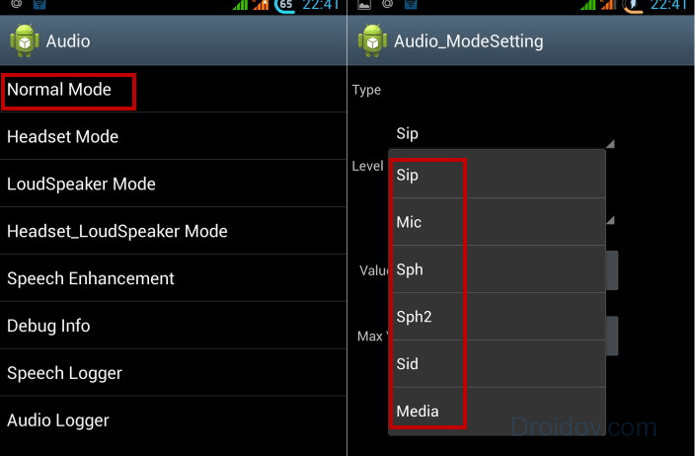
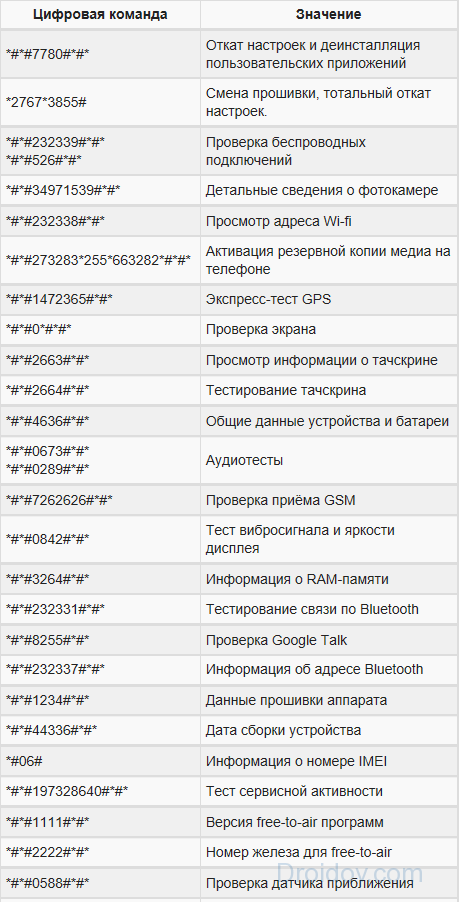
Возможность открыть инженерное меню имеется не на всех устройствах. На некоторых из них она отсутствует вовсе или заменена режимом разработчика. Существует несколько способов получения доступа к нужным функциям.
Способ 1: Ввод кода
В первую очередь, следует рассмотреть девайсы, на которых присутствует данная функция. Чтобы получить к ней доступ, следует ввести специальный код (зависит от производителя).
Внимание! Этот способ не подходит для большинства планшетов из-за отсутствия функции набора номера.
Для использования функции откройте приложение для ввода номера и найдите код для своего устройства из списка:
- Samsung – *#*#4636#*#*, *#*#8255#*#*, *#*#197328640#*#*
- HTC – *#*#3424#*#*, *#*#4636#*#*, *#*#8255#*#*
- Sony – *#*#7378423#*#*, *#*#3646633#*#*, *#*#3649547#*#*
- Huawei – *#*#2846579#*#*, *#*#2846579159#*#*
- МТК – *#*#54298#*#*, *#*#3646633#*#*
- Fly, Alcatel, Texet – *#*#3646633#*#*
- Philips — *#*#3338613#*#*, *#*#13411#*#*
- ZTE, Motorola — *#*#4636#*#*
- Prestigio — *#*#3646633#*#*
- LG — 3845#*855#
- Устройства с процессором MediaTek — *#*#54298#*#*, *#*#3646633#*#*
- Acer — *#*#2237332846633#*#*
В этом перечне представлены не все устройства, доступные на рынке. Если вашего смартфона в нем не оказалось, рассмотрите следующие способы.
Способ 2: Специализированные программы
Этот вариант наиболее актуален для планшетов, поскольку не требует ввода кода. Также может быть применим для смартфонов, если ввод кода не дал результата.
Для использования этого способа пользователю понадобится открыть «Play Market
» и в поисковом окне ввести запрос «Инженерное меню
». По результатам выберите одно из представленных приложений.
Обзор нескольких из них представлен ниже:
Приложение предназначено для запуска инженерного меню на устройствах с процессором MediaTek (MTK). В число доступных функций входит управление расширенным настройками процессора и непосредственно системы Android. Использовать программу можно в случае, если нет возможности вводить код при каждом открытии этого меню. В иных ситуациях лучше сделать выбор в пользу специального кода, поскольку программа может давать лишнюю нагрузку на устройство и замедлять его работу.
Программа подойдёт для большей части устройств с ОС Android. Однако вместо стандартного инженерного меню, пользователь получит доступ к расширенным настройками и кодам к уже установленным приложениям. Это может стать хорошей альтернативой инженерному режиму, поскольку шанс нанести вред устройству значительно ниже. Также программа может устанавливаться на устройства, для которых не подходят стандартные коды открытия инженерного меню.
При работе с любым из подобных приложений следует быть максимально внимательным, поскольку неосторожные действия могут нанести вред устройству и превратить его в «кирпич». Перед установкой программы, не указанной в списке, ознакомьтесь с комментариями к ней, чтобы избежать возможных проблем.
Способ 3: Режим разработчика
На большом количестве устройств вместо инженерного меню можно использовать режим для разработчиков. Последний также имеет набор расширенных функций, однако они отличаются от предлагаемых в инженерном режиме. Связано это с тем, что при работе с инженерным режимом велик риск возникновения проблем с устройством, особенно у неопытных пользователей. В режиме разработчика этот риск сведен к минимуму.
Чтобы активировать этот режим, выполните следующее:
1. Откройте настройки устройства через верхнее меню или иконку приложения.
2. Пролистайте меню вниз, найдите раздел «О телефоне
» и запустите его.
3. Перед вами будут представлены основные данные устройства. Пролистайте вниз, до пункта «Номер сборки
».
4. Щёлкните по нему несколько раз (5-7 тапов, в зависимости от устройства), пока не появится ув
Настройка камеры через инженерное меню android. Инженерное меню «Андроид»: описание, настройки
Для того, чтобы разработчики и тестировщики программного обеспечения и мобильных устройств могли получить некоторую системную информацию и произвести отладку функций смартфона, ОС Android содержит некоторые скрытые возможности. Среди них – подключение к ПК в режиме разработчика, просмотр детальной информации о сетях и аппаратном обеспечении и т.д. Одним из инструментов для этого является инженерное меню.
Инженерное меню – это специальное меню настроек, в котором содержатся инструменты для тестирования и калибровки железа смартфона. По умолчанию оно скрыто, и для того, чтобы попасть в него, следует произвести определенный порядок действий. Внешний вид инженерного меню отличается на разных смартфонах, в зависимости от производителя и модели SoC. Разными будут и возможности настройки.
Существует несколько способов входа в инженерное меню, которые отличаются в зависимости от производителя смартфона и модели чипсета. Можно попробовать для начала ввести в приложении звонилки один из кодов:
- *#*#3646633#*#* — смартфоны с
- *#*#6484#*#* — некоторые смартфоны с Qualcomm;
- *#*#54298#*#* — некоторые смартфоны с MediaTek;
- *#0*# — некоторые смартфоны Samsung;
- *#*#7378423#*#* — некоторые смартфоны Sony;
- *#*#4636#*#* — на некоторых устройствах открывает только меню работы с сетями;
- *#*#2846579#*#* — некоторые аппараты Huawei.
Если ни один из кодов не помогает — на смартфоне с MediaTek следует установить из маркета программу «Запуск Инженерного меню MTK» . На аппаратах Xiaomi войти в меню можно, если зайти в «Настройки», выбрать пункт «О телефоне» и там пять раз подряд нажать строку «Версия ядра».
Что можно настроить на смартфоне в инженерном меню
Инженерное меню на разных платформах отличается, во многих случаях оно позволяет лишь протестировать некоторые параметры. На Xiaomi Redmi Note 3 Pro и Note 4X, построенных на чипах Qualcomm, инженерное меню позволяет протестировать различные функции. Среди них экран, сенсор, датчики, камеры, звук и микрофон, связь, аккумулятор, навигация и т.д. Изменить что-то возможности нет, можно лишь узнать, все ли работает корректно.
Куда более богатые возможность есть на платформе MediaTek. В Oukitel U7 Plus (чипсет MT6737) инженерное меню позволяет конфигурировать сеть, звук, модули связи, другие модули. На Redmi Note 2 с MTK Helio X10 меню было идентичное, да и на других аппаратах с MTK оно особо не отличается. На его примере и будем описывать возможности.
Вкладка Telephony
Этот раздел отвечает за настройку модема сотовой связи. Здесь интересные возможности предоставляют опции BandMode, Network Selecting и GPRS.
BandMode
В данном меню можно выбрать стандарты связи, которые будут активны на телефоне при установке соединения с мобильными сетями. В пункте меню доступен выбор частотных диапазонов для каждой сим-карты, если симки две — полный список обычно доступен лишь на главной (как правило, первая). Узнав точно, какие частоты использует ваш оператор в регионе, можно снять галочки со всех остальных. Это позволит немного повысить время автономной работы за счет того, что девайс не будет искать вышки оператора в этих диапазонах, тратя лишнюю энергию на сканирование эфира.
Иногда некоторые стандарты связи (особенно это касается LTE) поддерживаются на уровне чипсета и ядра, но в прошивке отключены. Поставив галочку напротив них, так можно активировать поддержку данных сетей. Стоит предупредить, что работает не везде: на том же Redmi Note 2 (китайская версия) таким образом включался TDD-LTE, а на Oukitel U7 Plus данные пункты не активируются.
Network Selecting
Название говорит само за себя: этот пункт отвечает тоже за выбор сетей. Только в данном случае пользователь может выбрать, какие типы сетей ему использовать. Цель такая же, как и в предыдущем пункте: сократить нагрузку на сотовый модем, уменьшив тем самым расход заряда. Можно выбрать работу только в 2G, 3G, 4G, или сочетать несколько стандартов.
Если у вашего оператора вообще нет 3G или 4G, эти пункты можно отключить, чтобы смартфон не пытался постоянно искать сети LTE, ускоряя тем самым разрядку батареи. Также можно отключить 3G и 4G, если вам требуется постоянное поддержание связи (например, для переписки по интернету), но трафик лимитирован и неконтролируемое использование WCDMA и LTE фоновыми процессами может быстро его потратить.
GPRS
Несмотря на название, данный пункт интересен не настройк
Как перевести инженерное меню на русский язык. Инженерное меню в Xiaomi телефонах
Всем нам знакомы богатые настройки Android-устройств – каждый смартфон или планшет можно настроить под себя, активировав или отключив те или иные функции, отрегулировав те или иные параметры. Но мало кто подозревает о существовании такой штуки, как инженерное меню Андроид. Оно скрыто от глаз, так как простому пользователю делать здесь особо нечего. Но если вы являетесь опытным пользователем или хотите получить опыт в тонкой настройке устройства и операционной системы, то это меню вам пригодится.
Возможности сервисного меню
Давайте разберемся, для чего нужно инженерное меню в смартфоне? Ответ прост – для очень тонкой настройки устройства. Например, увеличение громкости на Андроид возможно только через инженерное меню. Здесь нужно посетить пункт настройки аудио и поиграться с представленными параметрами. Здесь есть возможность вручную отрегулировать громкость звука в различных режимах и на различных градациях громкости. Рассмотрим пример:
- Вы обнаруживаете, что на максимальной громкости динамик вашего смартфона начинает хрипеть;
- Заходим в инженерное меню с помощью той или иной команды;
- Проходим в настройки аудио и меняем громкость в заданном режиме и в заданной градации;
- Выходим из инженерного меню и проверяем результаты – громкость должна уменьшиться.
Возможно лишь столь тонкая регулировка через стандартное меню настройки? Естественно, ничего подобного здесь нет и в помине.
Здесь же можно отрегулировать звук в наушниках, подправить чувствительность микрофона, выполнить прочие действия со звуком. Перед тем как лезть в настройки, необходимо найти подробные инструкции, которые помогут выполнить регулировки максимально корректно, без риска повредить динамики с микрофоном или вовсе лишить смартфон/планшет голоса.
Какие еще функции есть в инженерном меню? Проверка сетевых модулей, регулировки диапазона приема, настройка автоответа, тест модема, настройка соединений с другими устройствами, настройка приемника, тестирование камеры, сенсора, экрана, батареи и прочих модулей. В отдельное скрытое меню вынесены настройки геолокации – здесь можно проверить работоспособность GPS-чипа, включить/отключить A-GPS, проверить прочие настройки. Также есть возможность отрегулировать шрифты, поиграться с настройками USB и выполнить прочие действия.
Обратите внимание, что сервисное меню на Андроиде предназначено для профессионалов, которые отдают себе отчет в своих действиях. Если вы залезли сюда из праздного любопытства, постарайтесь не трогать непонятные вам параметры и не переставлять ползунки с настройками.
Как войти в инженерное меню на Андроид
Вход в инженерное меню на Андроиде чаще всего осуществляется с помощью специальных команд, похожих на самые обычные USSD-команды. Отличие в том, что нажимать кнопку вызова в конце не нужно – после набора команды произойдет автоматический переброс в заданное меню. Универсальный код инженерного меню на Андроид – это код *#*#3646633#*#*
. Он работает на многих телефонах и позволяет мгновенно входить в сервисные настройки.
Некоторые смартфоны и планшеты не реагируют на вышеописанную команду. Поэтому вы можете попробовать следующие варианты:
| Производитель устройства |
Команда |
| Sony | *#*#7378423#*#* |
| *#*#3646633#*#* | |
| *#*#3649547#*#* | |
| Philips | *#*#3338613#*#* |
| *#*#13411#*#* | |
| ZTE, Motorola | *#*#4636#*#* |
| HTC | *#*#3424#*#* |
| *#*#4636#*#* | |
| *#*#8255#*#* | |
| Samsung | *#*#197328640#*#* |
| *#*#4636#*#* | |
| *#*#8255#*#* | |
| Prestigio | *#*#3646633#*#* |
| LG | 3845#*855# |
| Huawei | *#*#2846579#*#* |
| *#*#14789632#*#* | |
| Alcatel, Fly, Texet | *#*#3646633#*#* |
| Смартфоны и планшеты с процессором MediaTek (большинство китайских аппаратов) | *#*#54298#*#* |
| *#*#3646633#*#* | |
| Acer | *#*#2237332846633#*#* |
Вход в инженерное меню на Андроиде выполняется сразу же после ввода команды. Зависимости от версии операционной системы нет – коды действительны для Андроид 2.2, Андроид 4.4 и прочих версий Android OS. Если же код не подходит, следует поискать другие комбинации.
Некоторые команды приводят к попаданию не в сервисное меню, а в меню тестирования – оно позволяет проверить экран, звук, беспроводные модули, микрофон и многое другое. Меню для тестирования могут быть англоязычными или русифицированными.
Некоторые производители лишают смартфоны и планшеты доступа в инженерное меню, заменяя его многочисленными командами для тестирования модулей или настройки тех или иных параметров. Например, так поступает компания Samsung – многие новые модели лишены единого сервисного меню. Информацию о доступных сервисных командах можно найти на специализированных ресурсах и на сайтах сервисных центров.
Для доступа в инженерное меню можно использовать специальные приложения. Типичным примером является приложение Mobileuncle MTK Tools
. Оно позволит получить раздельный доступ к настройкам устройства и к настройкам операционной системы. Приложение действительно удобное, но у него есть недостаток – оно работает исключительно на устройствах с процессорами MTK.
Если ваш смартфон/планшет работает на иной платформе, вы можете попробовать поискать альтернативные приложения для доступа к инженерному меню на Андроиде.
Настройка Андроида через инженерное меню сопряжена с определенными рисками. Например, у новичков всегда есть возможность случайно отключить тот или иной функционал. Разбираясь с назначением тех или иных пунктов, необходимо знакомиться с подходящими инструкциями. В противном случае возможен отказ оборудования. Если вы боитесь что-то повредить или сломать, сделайте
Для многих людей покупка нового планшета или смартфона – настоящее событие. Каждый владелец ждет, что новый гаджет будет долгие годы радовать его надежной работой и отсутствием проблем, связанных с его эксплуатацией.
Причем в данном случае не имеет значения, кто является сборщиком устройства и какая операционная система на нем установлена. Но очень часто бывает так, что современные мобильные устройства тяжело назвать идеальными.
Некоторое время спустя после начала использования проявляются моменты, которые владелец наверняка захочет исправить тем или иным способом. Некоторые пытаются доработать программную часть мобильного помощника до идеального состояния. Здесь все зависит от того, что считать идеалом. Одним из наиболее доступных инструментов в мобильной операционной системе Android является инженерное меню.
Инженерное меню Android: секреты настройки
На финальном этапе конфигурирования программной оболочки мобильного устройства, работающего на базе операционной системы Android, разработчики используют так называемое инженерное меню Android. Под инженерным меню понимается интерфе
13 часов назад, vittja сказал:
Дело исключительно в принципе — решить данный вопрос.
попробуйте восстановить через маю мета другие имеи- кодировку счас вам дам
355631080006417—0xb7,0x16,0xda,0x4c,0x5d,0x29,0x49,0x0a,0xb7,0x26,0xe5,0x26,0x8d,0xc5,0x51,0x7a;
355631080006425—0xb7,0x16,0xda,0x4c,0x5d,0x29,0x49,0x0a,0xb7,0x26,0xe5,0x26,0x8d,0xd5,0x31,0x7a;
скорее всего кодировка неверна, то, что вы вводите.
Инструкция.
1- берем любую прошивку с базой данных
Прошиваем ее в режиме Format all+download
также из прошивки нам нужна БД- а именно
нужна программа Maui META
Шаг 1:
Открыть MTK Meta and настроить параметры в “Options” ,
Шаг 2:
Нажать реконнект “Reconnect”,
Шаг 3:
Соединение смартфона к ПК
3-1 вытащите батарею
3-2 вставьте батарею
3-3 воткните шнур. Пойдет установка драйвера, после установки- повторите шаги 3,1-3,3
В Мета режиме смартфон будет показывать ТОЛЬКО заставку! ЭТО НОРМА!
3,4 Просле успешного соединения выберите “NVRAM Editor”
Откроется окно
шаг 4:
Щелкните на “Read from NVRAM” bи при запросе системы ответьте “No”
После этого откроется окно выбора файла базы данных модема. Вам нужно найти папку скачанной и установленной вами на тело прошивкой и выбрать файл: BPLGUInfoCustomAppSrcP_MT6580_S00_MOLY_WR8_W1449_MD_WG_MP_V91_5_P5_1_wg_n. Может называться по разному в зависимости от версии прошивки- но имя такое длинное) После выбора файла нажмите Open
Далее- слева нужно открыть нужное дерево NVRAM
Шаг 6:
6.1—Other LID
6.2—NVRAM_EF_BARCODE_NUM_LID
6.3—1
6.4—“Read from NVRAM”
Впишите NV RAM data со строки nvram_ef_basecode_num[26] включая nvram_ef_basecode_num[57] ваши имей в кодированном виде
Пример:
0x08,0x26,0xFA,0x7C,0x3D,0x49,0x49,0x99, / 0x38,0x46,0xE5,0x06,0xCD,0xB5,0x41,0x7A
Шаг 7:
После окончания ввода нажмите “Save to NVRAM” / после нажатия “Save to NVRAM” , кроасное поле станет черным
В главном окне программы нажмите Disconnect и ПОСЛЕ этого перезагрузите устройство.
После перезагрузки введите код *#06#” и проверьте отображение IMEI1 & IMEI2
Отредактировал 16 января, 2018 steaven
 Attention!
Attention!
New threads need to be created only inroot partition! In the future, they will be processed by moderators.
If you posted a new version of the program, please notify the moderator by clicking the «Complaint» button on your message.
Catalog of Android programs
Engineer Mode MTK | Quick and easy access to the engineering menu MediaTek!
Engineering Menu MTK. Label
Version: 1.6.1
Last update of the program in the header:25.06.2018
Short description:
Quick and easy access to the engineering menu MediaTek !! This application — a shortcut.
Description:
!! App is intended for devices on the platform MTK (MediaTek) !!
This utility is used for easy and fast access to the engineering menu (Engineering Mode) in the devices on the platform MTK (MediaTek).
Standard to cause embedded engineering menu, the code must dial * # * # 3646633 # * # * (code is just an example), which is not very convenient and practical — it is a tiny application designed to eliminate the inconvenience 
— NeSkUshNaYa icon.
— it has a minimum size of all 25KBayt.
— Does not require any permits.
— Do not «hanging» in memory.
— No ads.
!! Appendix is intended only for devices MTK platform (MediaTek).
If you have another platform, you will get a message about nepodderzhivaemosti a proposal to delete the program.
Attention!!!
!!! Caution 1.
If you cannot get into the Engineer and see a similar message:
«EM is an advanced debug mode. If you want to entry the EM, please entry the developer options at settings»
Then you need to activate developer mode on the device.
Usually, for this you need to open «Settings» — «About phone» and find the item «Build number», now you need to tap it 7-8 times — the pop-up message «Congratulations, you are a developer» will appear.
After that, the item «For developers» should appear in the settings — go in and click «on».
!!! Caution 2.
On some devices (mostly these are some models of Huawei) manufacturers close access to inzhenerki, in connection with which these devices the program can operate only with provided Root access.
Russian interface: Not
Developer: Go!
Google Play: https://play.google.com/store/apps/details?id=com.Go.EngModeMtkShortcut
Changes:
v1.6.1 eliminated gaps in the logic block, as well as a test implemented in the call blocking and inzhenerki by standard code (* # * # 3646633 # * # *).
v1.6 Added the ability to deny access to inzhenerki through this application. (Protection for / from children and strangers)
To do this, type in the code dialer: * # * # 505 # * # *.
To regain access, you need to type the same code again.
Download: Version: 1.6.1 
Post has been editedForumchanin3187 — 04.10.19, 00:32
Neutral label on the forum for him to do nothing.
No_Hammer @ 26.06.18, 11:53
Offline had nothing to do.
Why so hot today downloaded it -today for repairs brought on the bottom mtk6572)) = for in dnischevskom kitayfone internal memory available 16 MB s gugloservisy all hammer-market turn off every time code is reluctant to recruit and sometimes do not want to, and sometimes does not work
Post has been editedyurts — 26.06.18, 08:36

On some non-working code to enter this menu. Not long ago brought prestigio, so there is only a similar prog went into the menu to write imei. And these phones getting bigger

without any code and ext. applications
I do not always have the button
Attached images
I will not let vapsche as protection to remove this?
Attached images
komixsoid @ 20.09.18, 15:41
I will not let vapsche as protection to remove this?
Settings / About phone / build number (not far from the version of android) / weave on the number of assembly until a broken finger, or you will not become a developer, then Settings / for razrobotchikov and there will be a lever from O to move into position I (both wi-fi included ), and enjoy the
wizorg1989 @ 04.07.2018, 13:02

On some non-working code to enter this menu. Not long ago brought prestigio, so there is only a similar prog went into the menu to write imei. And these phones getting bigger
and the Old at the Engineering Bay and all there the sections where to look? really need
After resetting to factory IMEI changed, now I’m in google do not recognize walked into the engineering menu, erased IMEI, which is filled on the box, by the way them there are two on each simku.Vyshel the menu, went again, IMEI do pomenyalsya.Chto to IMEI changed?
andrej2706 @ 5.11.18, 17:34
After resetting to factory IMEI changed, now I’m in google do not recognize
ID, probably, not IMEI ..
And if you accidentally deleted the engineering menu, and I mean a system file. Can it be as it is and how to recover? Or everything is obvious is flashing?
6 meizu pro Phone (plus current)


This can not be copied. It is located in the application list. A system folders I think hardly anyone knows where he is.
Post has been editedPro3kler — 05.01.19, 23:00
Pro3kler @ 6.01.19, 5:59
This can not be copied. It is located in the application list. A system folders I think hardly anyone knows where he is
And what there is to know — that he (how many phones MTK remember so much and so he is called)
P.S. If the firmware odeksirovannaya, you will need more and The Code file to it, in general, on Android 5+ best to copy the entire folder from the «system / app»
Post has been editedutf8 — 06.01.19, 00:39
Anyone know what folder you talking about? I wrote that removed him. I need to get it. So if you Maze, copy it to me please and that’s all.
Through this application who then turned to change the IMEI, MAC address WiFi and bluetooth? If yes, for how the model ??
The boys try to help with this program on a tablet DIGMa reset Almanac gps but there is no point in lokation list. What to do?

So I say it is strange why no ((